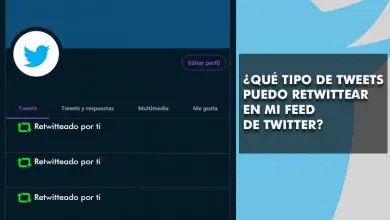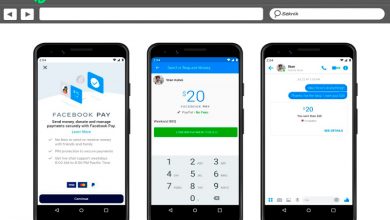FIX: Microsoft Teams non si sincronizzerà (guida completa)
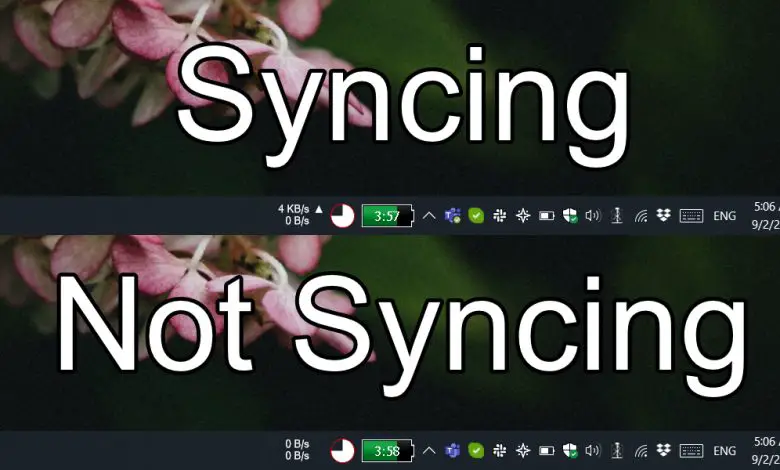
WR: microsoft-teams-non-sincronizzati /
Microsoft Teams può essere usato dal desktop, ma è uno strumento di chat, videoconferenza e collaborazione, il che significa che è necessaria una connessione Internet. La connessione Internet ti consente di inviare e ricevere messaggi e interagire con altri membri del tuo team, ma sincronizza anche le informazioni, ad esempio le modifiche apportate a un file, i messaggi modificati e lo stato dei messaggi letti/non letti.
Microsoft Teams non si sincronizzerà
Se Microsoft Teams non si sincronizza, essenzialmente non puoi utilizzare la maggior parte delle funzionalità dell'app. La sincronizzazione potrebbe non funzionare per alcune funzioni, come i file, o potrebbe non funzionare affatto. In ogni caso, devi aggiustarlo. Gli utenti si lamentano che se l'app sincronizza i messaggi inviati dalla versione desktop o web, i messaggi inviati dalle app iOS o Android non vengono sincronizzati.
1. Controllo della sincronizzazione: desktop
Per verificare se Microsoft Teams si sta sincronizzando o meno sul desktop, guarda l'icona nella barra delle applicazioni.
- Se vedi un distintivo verde sull'icona, significa che il l'applicazione si sta sincronizzando.
- Se vedi un distintivo rosso , questo significa che il l'app si sta sincronizzando e contiene elementi non letti.
- Si Vous ne non vedi badge sull'icona , significa che Microsoft Teams non si sincronizza.
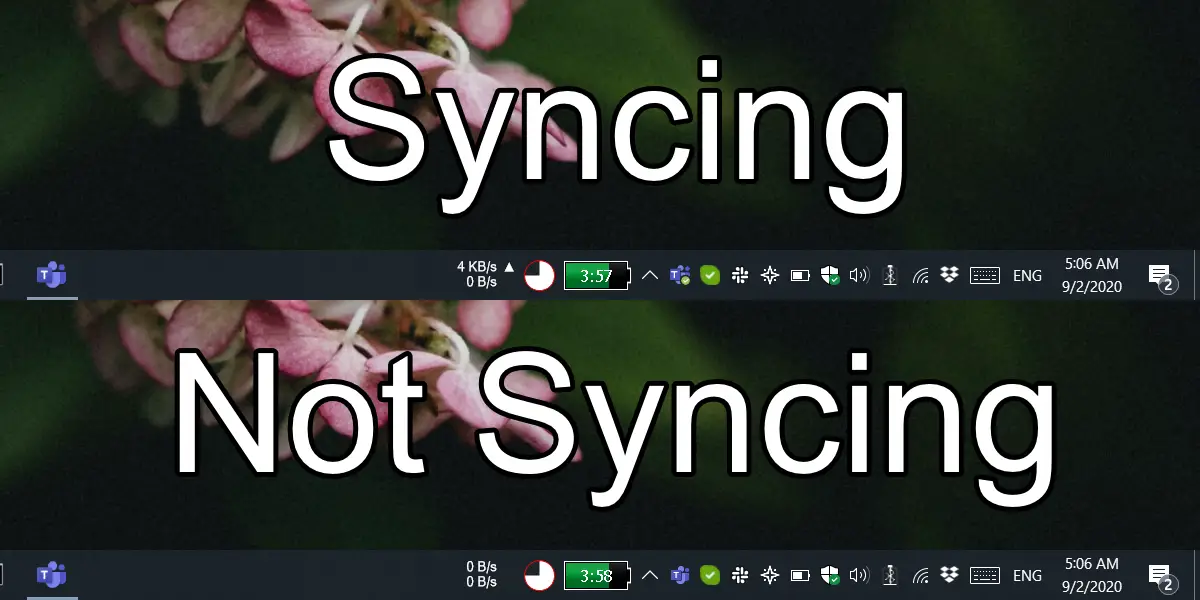
> 2.>
Se Microsoft Teams si sincronizza con il desktop, il problema è molto probabilmente con le app iOS o Android. Assicurati di disporre di una buona connessione Internet sul telefono, quindi prova la soluzione di seguito.
- Apri Microsoft Teams sul tuo telefono.
- stampa l' icona hamburger in alto a sinistra.
- Nel pannello di navigazione, tocca Impostazioni.
- Nella schermata Impostazioni, tocca "Dati e archiviazione".
- Nella schermata Dati e archiviazione, premere "Cancella dati applicazione".
- aspettare solo un po Messaggio "Completato" appare a accanto a "Cancella dati applicazione".
- Tornare a schermata delle impostazioni principali et premere Esci in basso.
- Uscire dall'applicazione.
- o la penna, la sessione e messaggi, file, ecc. tutto sarà sincronizzato.
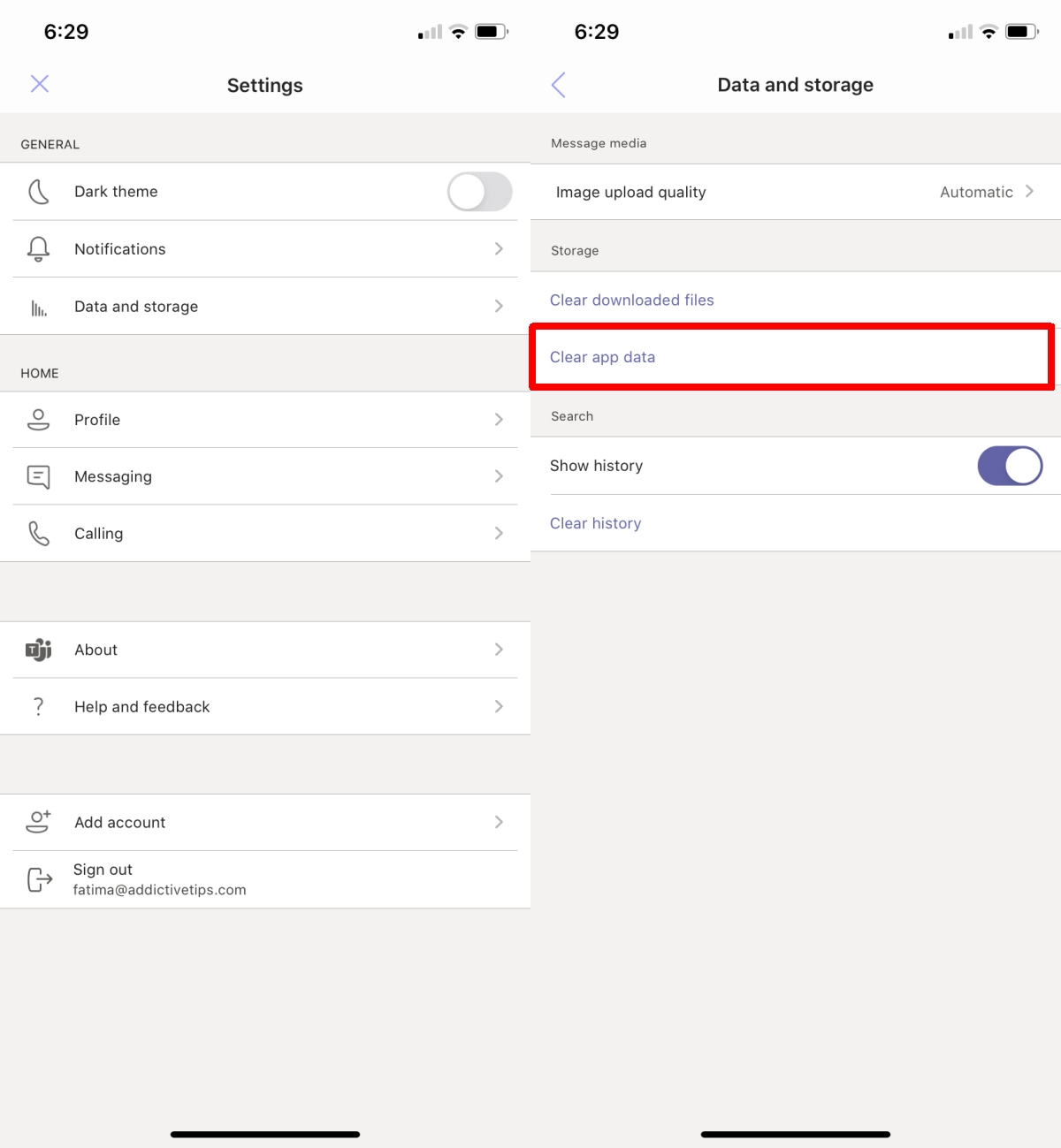
> 3.>
Le app di posta tendono a sincronizzarsi regolarmente, ma a volte il servizio di sincronizzazione potrebbe avere problemi e il modo più semplice per riattivarlo è forzarlo a ricevere un messaggio invece di inviarlo.
- Esci dall'app desktop e Web di Microsoft Teams.
- Assicurati di aver effettuato l'accesso all'app Microsoft Teams sul telefono.
- Chiedi a qualcuno di Vous mandane uno SMS o chiama tu stesso.
- Aspetta che le messaggio o avviso di chiamata soit trasmesso .
- Una volta fatto, il, anche i messaggi verranno sincronizzati.
conclusione
La sincronizzazione è essenziale per le app di messaggistica, ma con app complesse come Microsoft Teams che integrano Sharepoint, Exchange e OneDrive, inclusa la suite di app Microsoft 365, di tanto in tanto potresti riscontrare problemi. Tuttavia, la soluzione è semplice; cancella i dati dell'applicazione e forza l'applicazione a comunicare con i tuoi server online.